Šifrovanie oblasti pevného disku je vynikajúci spôsobuchovávať veľa citlivých údajov bez toho, aby ste museli prejsť zdĺhavým procesom použitia nástroja ako GnuPG, VeraCrypt a ďalších, na individuálne uzamykanie súborov a priečinkov. Ešte lepšie je, ak šifrovanie celej jednotky zaistíte, že vaše údaje budú vždy v bezpečí, aj keď zabudnete podniknúť kroky na zabezpečenie súkromia vašich údajov.
Pokiaľ ide o šifrovanie oblastí pevného diskuv systéme Linux nie je žiadna aplikácia priamejšia ako program Gnome Disk Utility. Zo všetkých nástrojov, ktoré dokážu šifrovať oddiely na pevných diskoch v systéme Linux, je pre priemerných používateľov najjednoduchšie porozumieť. V porovnaní s nástrojmi ako Gparted alebo KDE Partition Manager má niektoré z najlepších možností šifrovania diskov, napriek tomu, že je tak základné, aké sú.
Nainštalujte pomôcku Gnome Disk Utility
Než začnete hovoriť o tom, ako môžete Gnome používaťAplikácia Disk Utility na uzamknutie diskových oddielov alebo celých pevných diskov vo vašom počítači so systémom Linux, musíme si overiť, ako ich nainštalovať. Hlavne preto, že nie každý operačný systém Linux je dodávaný s ním v predvolenom nastavení.
Ak chcete nainštalovať aplikáciu Gnome Disk Utility v systéme Linux, otvorte terminálové okno stlačením Ctrl + Alt + T alebo Ctrl + Shift + T na klávesnici. Potom postupujte podľa pokynov, ktoré zodpovedajú aktuálne používanému operačnému systému Linux.
ubuntu
sudo apt install gnome-disk-utility
Debian
sudo apt-get install gnome-disk-utility
Arch Linux
sudo pacman -S gnome-disk-utility
fedora
sudo dnf install gnome-disk-utility
openSUSE
sudo zypper install gnome-disk-utility
Generický Linux
Aplikácia Gnome Disk Utility je obľúbená u väčšiny výrobcov distribúcie Linuxu, takže veľa používateľov - dokonca aj tých, ktorí majú nejasné distribúcie - ju má vo svojich zdrojoch softvéru.
Ak chcete získať pomôcku Gnome Disk Utility, otvorte terminál avyhľadajte „gnome-disk-utility“ alebo „gnome disky“. Potom to skúste nainštalovať obvyklým spôsobom do svojho počítača. Prípadne tu môžete získať zdrojový kód aplikácie.
Uzamknite oddiely pevného disku
Aplikácia Gnome Disks podporuje šifrovanies pomocou LUKS. V predchádzajúcom článku som prešiel na to, ako pomocou tejto funkcie uzamknúť disk USB. Túto funkciu možno tiež použiť na uzamknutie diskových oddielov pevného disku v systéme Linux alebo dokonca celých diskov.
Zálohujte si svoje údaje
Šifrovanie jednotky USB je jednoduché, pretože väčšinaľudia o tom neuchovávajú toľko údajov. Pevné disky však majú tendenciu uchovávať veľa údajov. Ak teda plánujete uzamknutie jednotky alebo konkrétneho oddielu, je dobré ho najprv zálohovať, pretože proces šifrovania vyžaduje formátovanie.
Ak chcete začať, pripojte disk v systéme Linux. Môžete to ľahko otvoriť otvorením správcu súborov. Potom sa pozrite na časť „Zariadenia“ správcu súborov pre svoju jednotku alebo oddiel a pripojte ju dvojitým kliknutím.
Po pripojení jednotky začnite kopírovať diskdáta niekde v bezpečí ako externý disk alebo iný pevný disk. Po dokončení prejdite späť do časti „Správca súborov“ v správcovi súborov a kliknite pravým tlačidlom myši na jednotku. Potom vyberte možnosť Odpojiť.
preformátovanie
Tak užitočné, ako by to bolo možnéspätne previesť nešifrovaný pevný disk na šifrovaný bez nutnosti preformátovania, nie je to možné. Ak chcete naformátovať, otvorte v počítači aplikáciu Gnome Disks. Potom vyhľadajte na bočnom paneli programu pevný disk, s ktorým chcete pracovať, a vyberte ho z myši. Odtiaľ kliknite na ikonu ponuky na pravej strane aplikácie a vo vnútri kliknite na možnosť „Formátovať disk“.
Ak chcete, aby fungoval, uistite sa, že je nastavený na GPTs modernými počítačmi. V opačnom prípade ho zmeňte na MBR v ponuke „Rozdelenie disku“. Keď vyzerá všetko v poriadku, kliknutím na tlačidlo „Formátovať“ vymažete všetko z pevného disku.

Nastavte samostatný uzamknutý oddiel
Nechcete, aby bol celý priestor jednotky uzamknutý? Ak áno, vytvorte vyhradený šifrovaný oddiel systému Linux podľa týchto krokov.
Krok 1: Kliknutím na znamienko + vytvorte nový oddiel.
Krok 2: Pomocou posúvača vytvorte oddiel. Nepoužívajte celú veľkosť pevného disku. Potom kliknite na tlačidlo „Ďalej“.
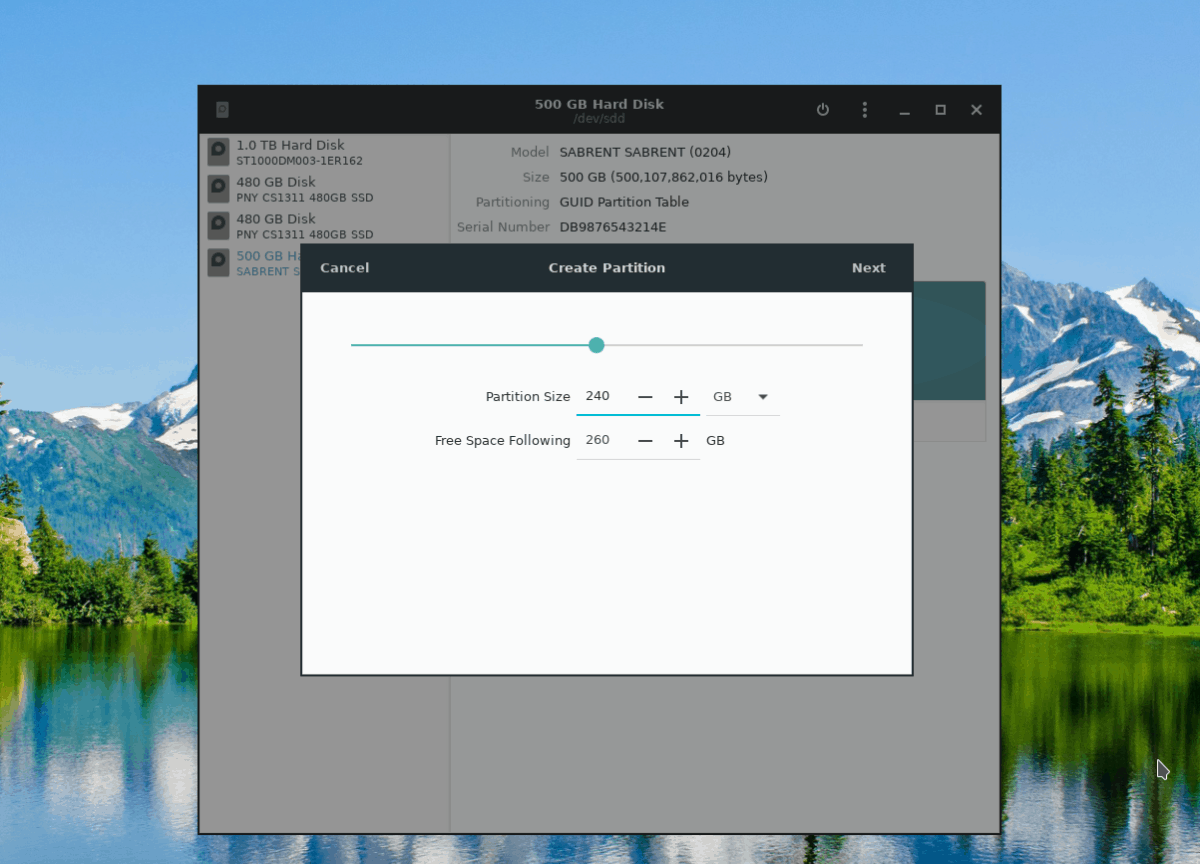
Krok 3: Na nasledujúcej stránke v Gnome Disks použite UI a nastavte označenie nového oddielu.
Krok 4: Prejdite nadol na „typ“ a vyberte „Interný disk iba pre systémy Linux“. Začiarknite tiež políčko „Zväzok chránený heslom“.
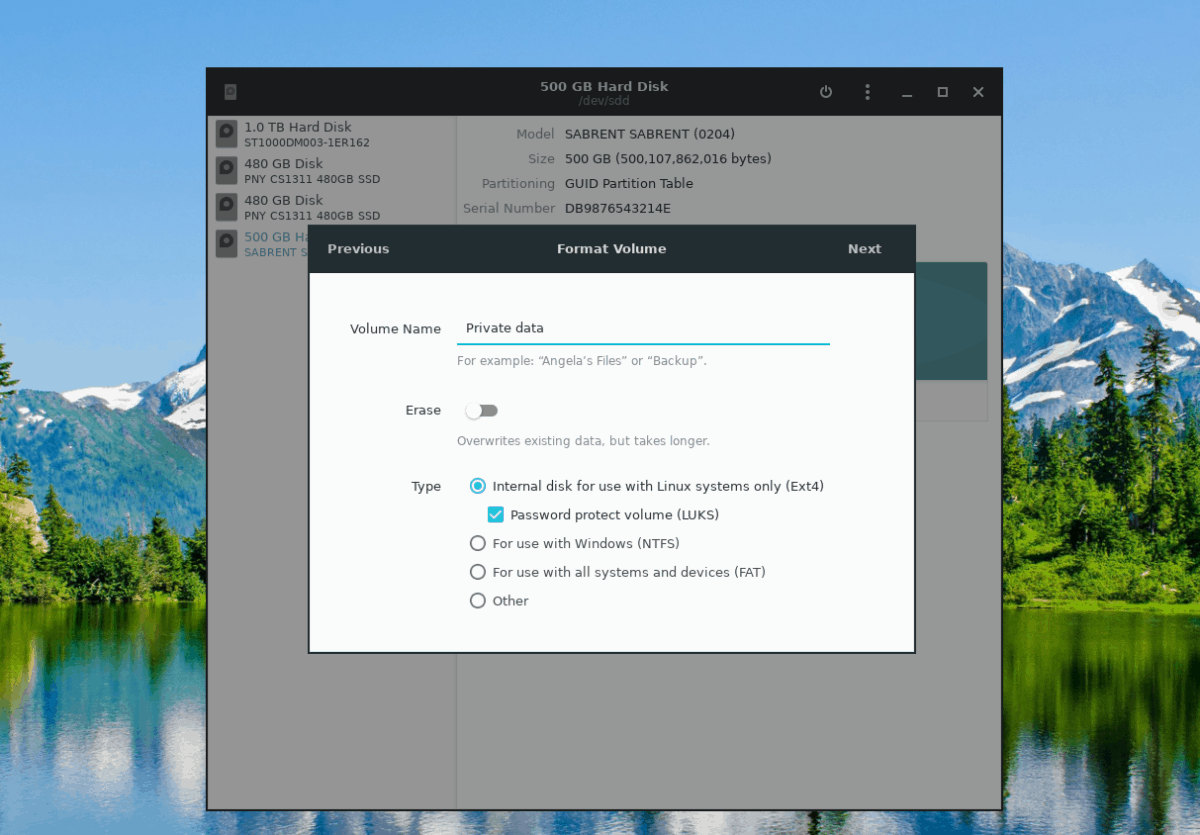
Krok 5: Kliknutím na tlačidlo „Ďalej“ prejdete na stránku na vytvorenie hesla. Potom pomocou používateľského rozhrania nastavte nezabudnuteľný prístupový kód.
Krok 6: Kliknutím na tlačidlo „Vytvoriť“ vytvoríte nový šifrovaný oddiel.
Krok 7: Vráťte sa späť na pevný disk v diskoch Gnome, znova kliknite na znamienko + a vytvorte druhý, nevyšifrovaný oddiel, aby ste vyplnili zvyšok miesta na disku.
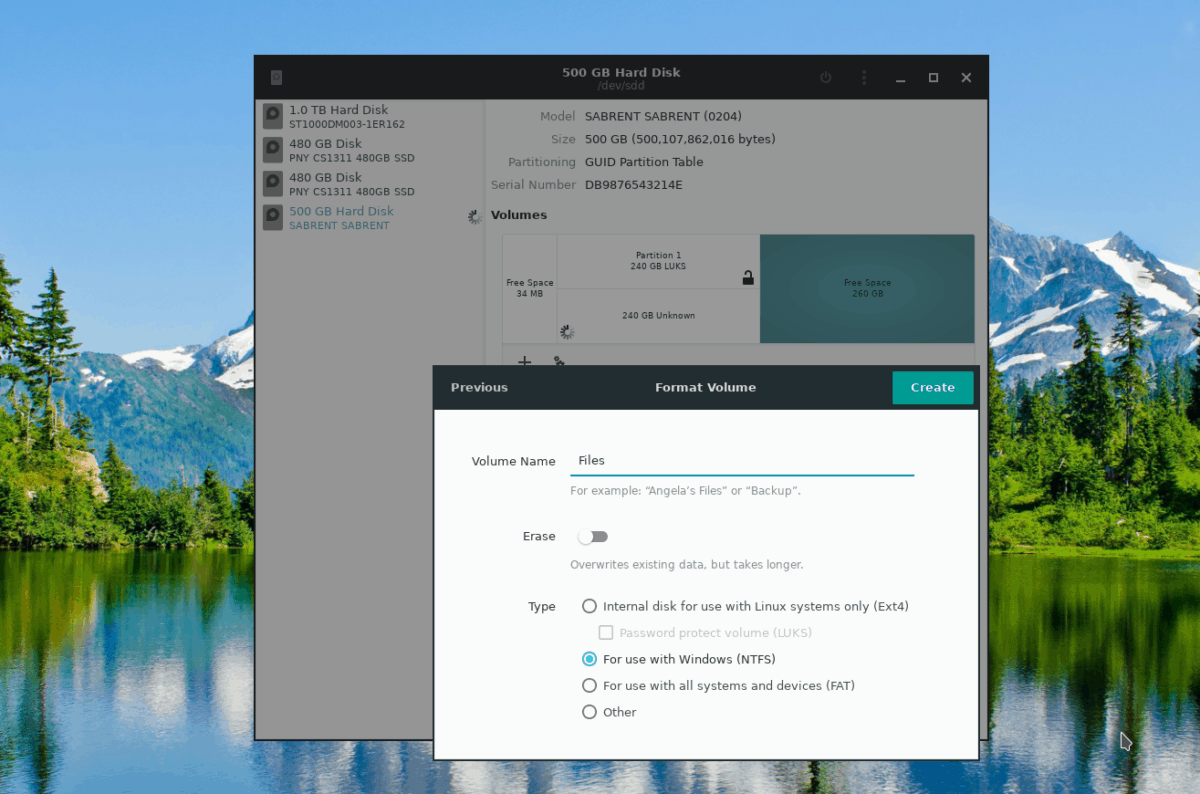
Uzamknite celý pevný disk
Krok 1: Kliknutím na znamienko + vytvorte nový oddiel.
Krok 2: Pomocou posúvača vytvorte oblasť, ktorá využíva všetky voľné miesta na disku, a pokračujte kliknutím na tlačidlo „Ďalej“.
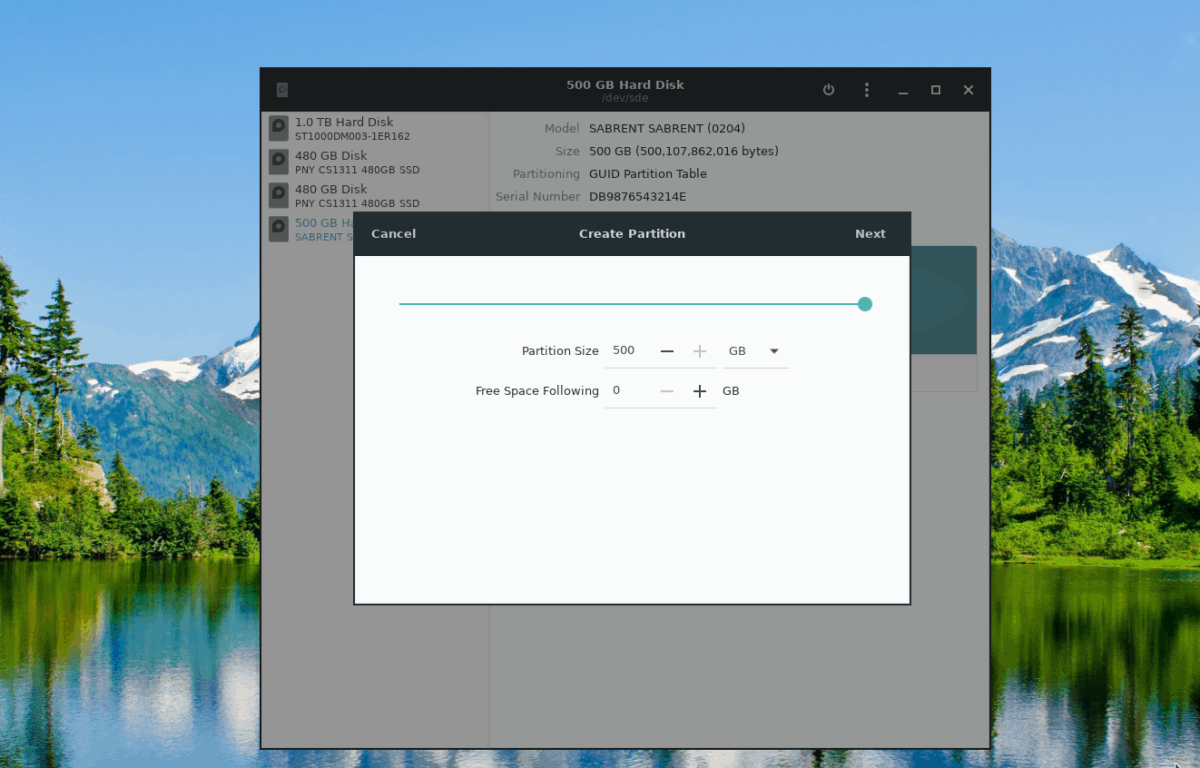
Krok 3: Do políčka s názvom zadajte názov zväzku. Potom vyberte možnosť „Internal Disk for only Linux systems“ (Len interný disk pre systémy Linux) a „Volume chráni zväzok“.
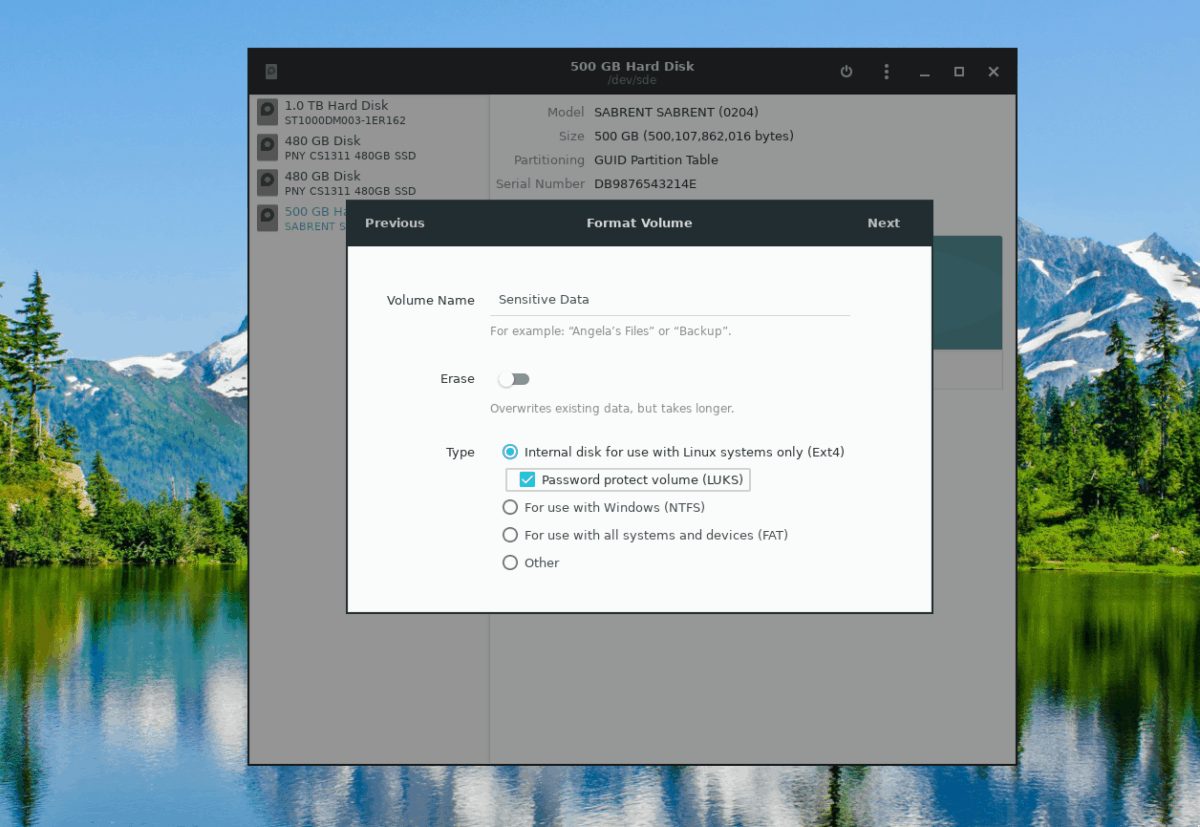
Krok 4: Stlačením tlačidla „Ďalej“ prejdete na stránku na vytvorenie hesla.
Krok 5: Na stránke s heslom nastavte bezpečný a nezabudnuteľný prístupový kód pre nový oddiel. Potom kliknite na tlačidlo Vytvoriť a vytvorte nový šifrovaný oddiel.














Komentáre